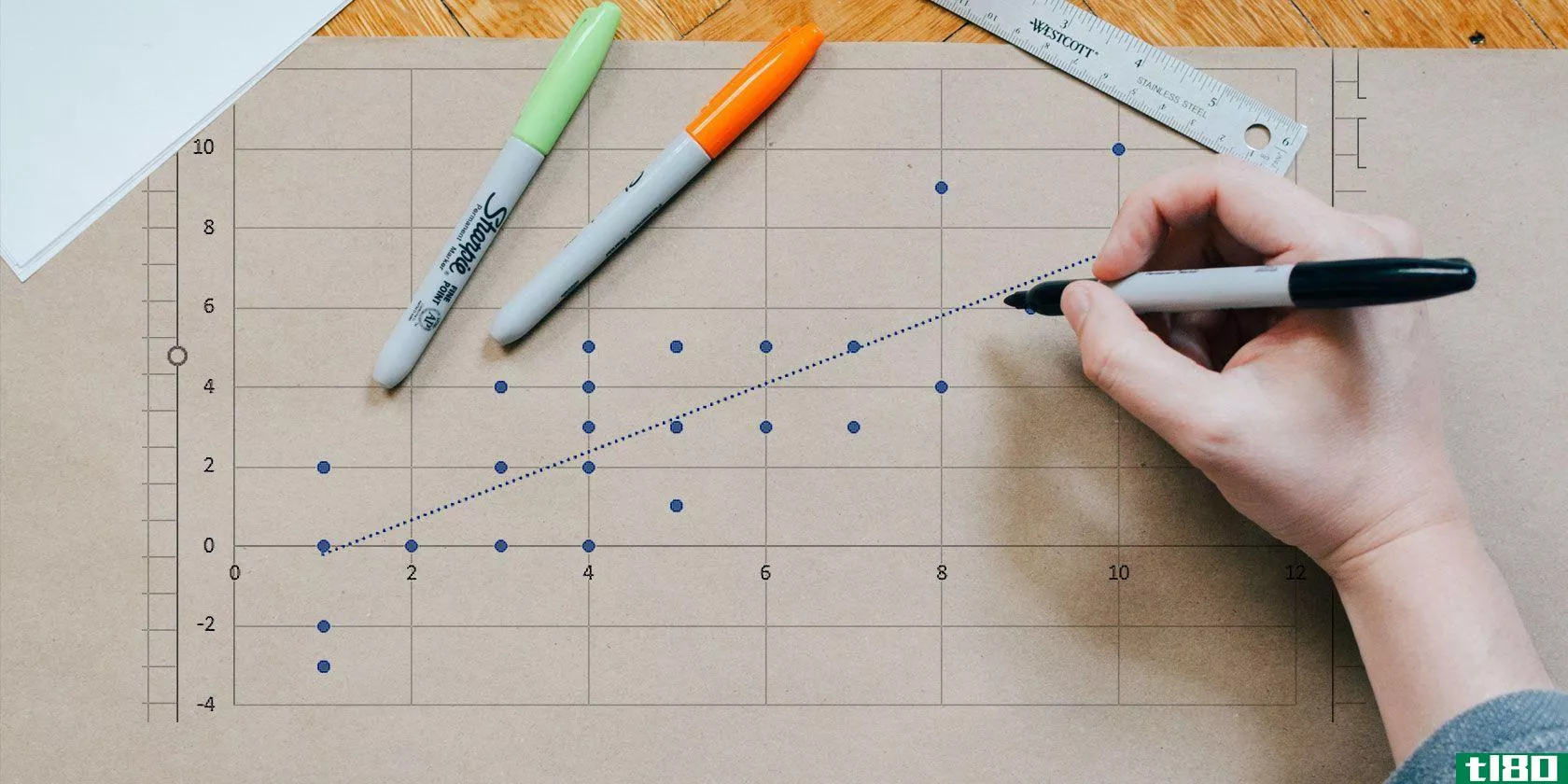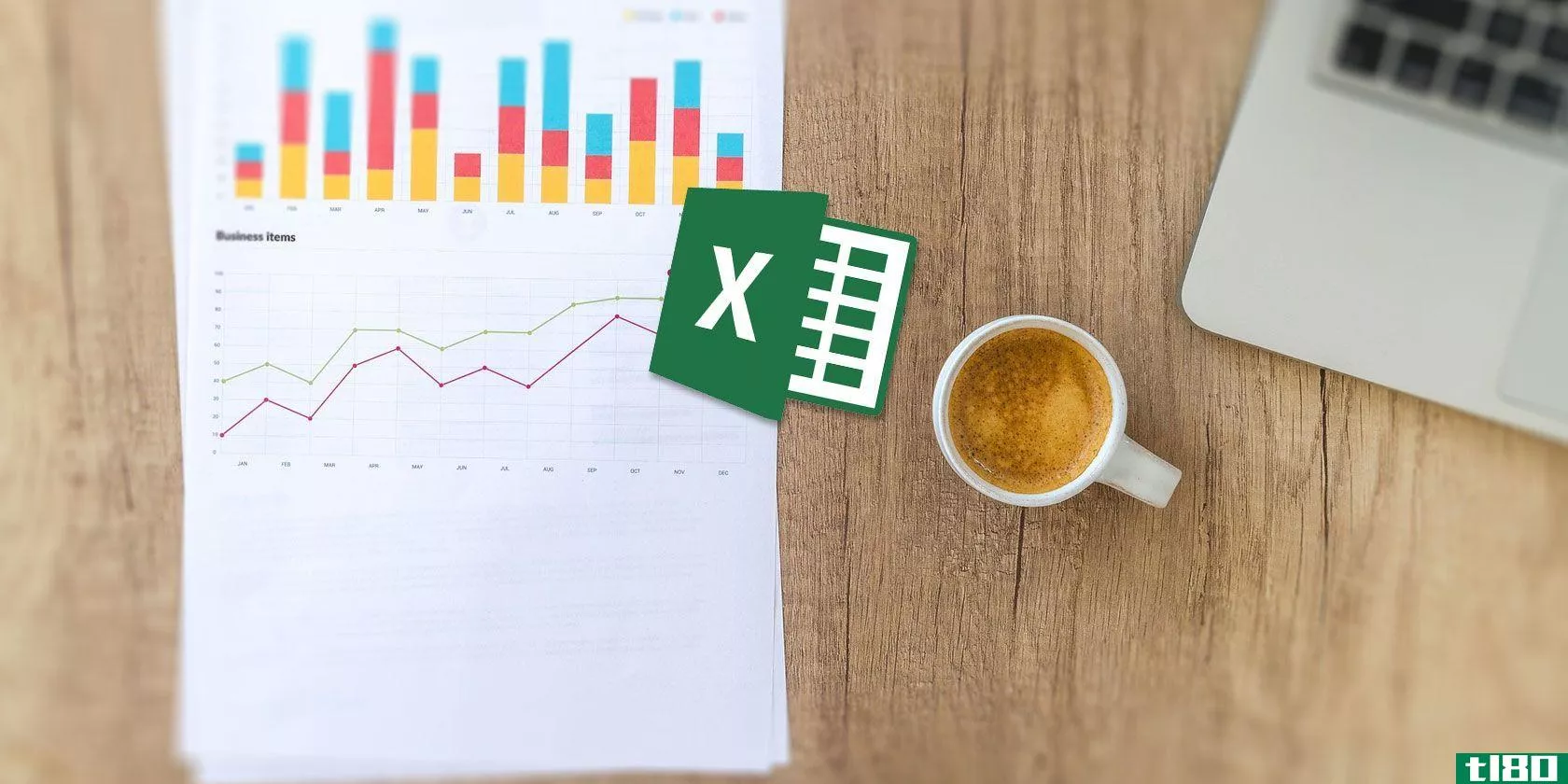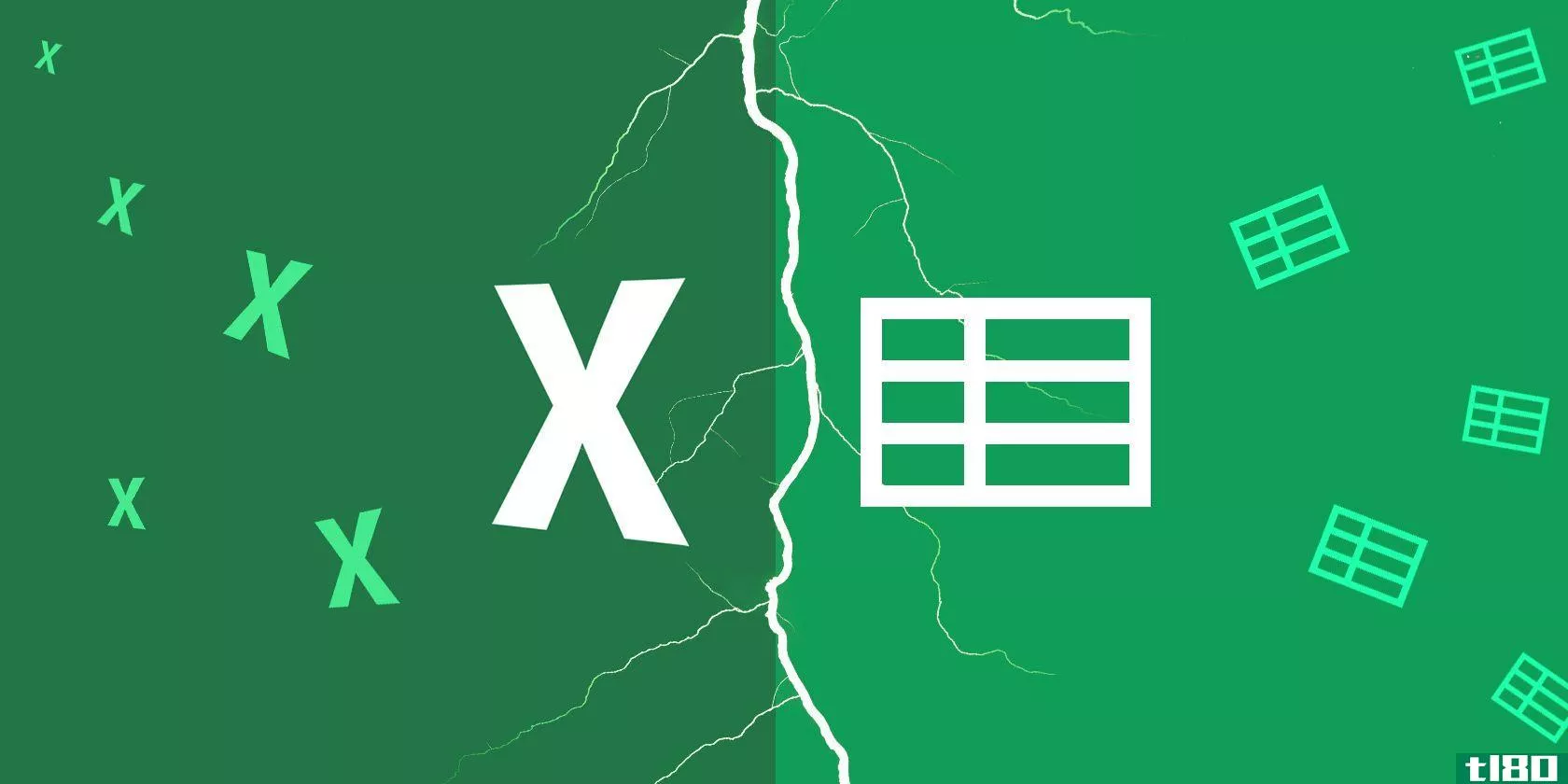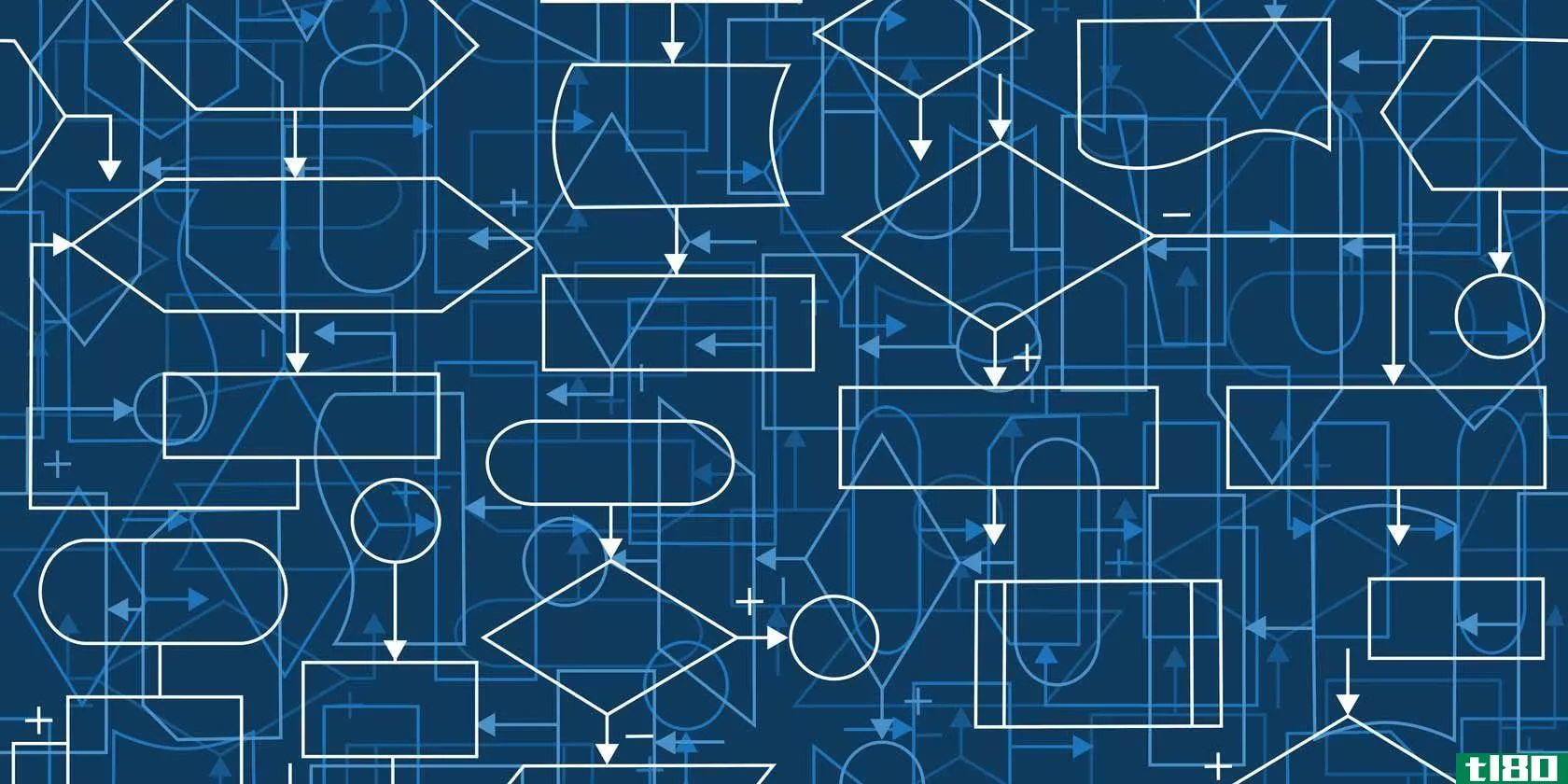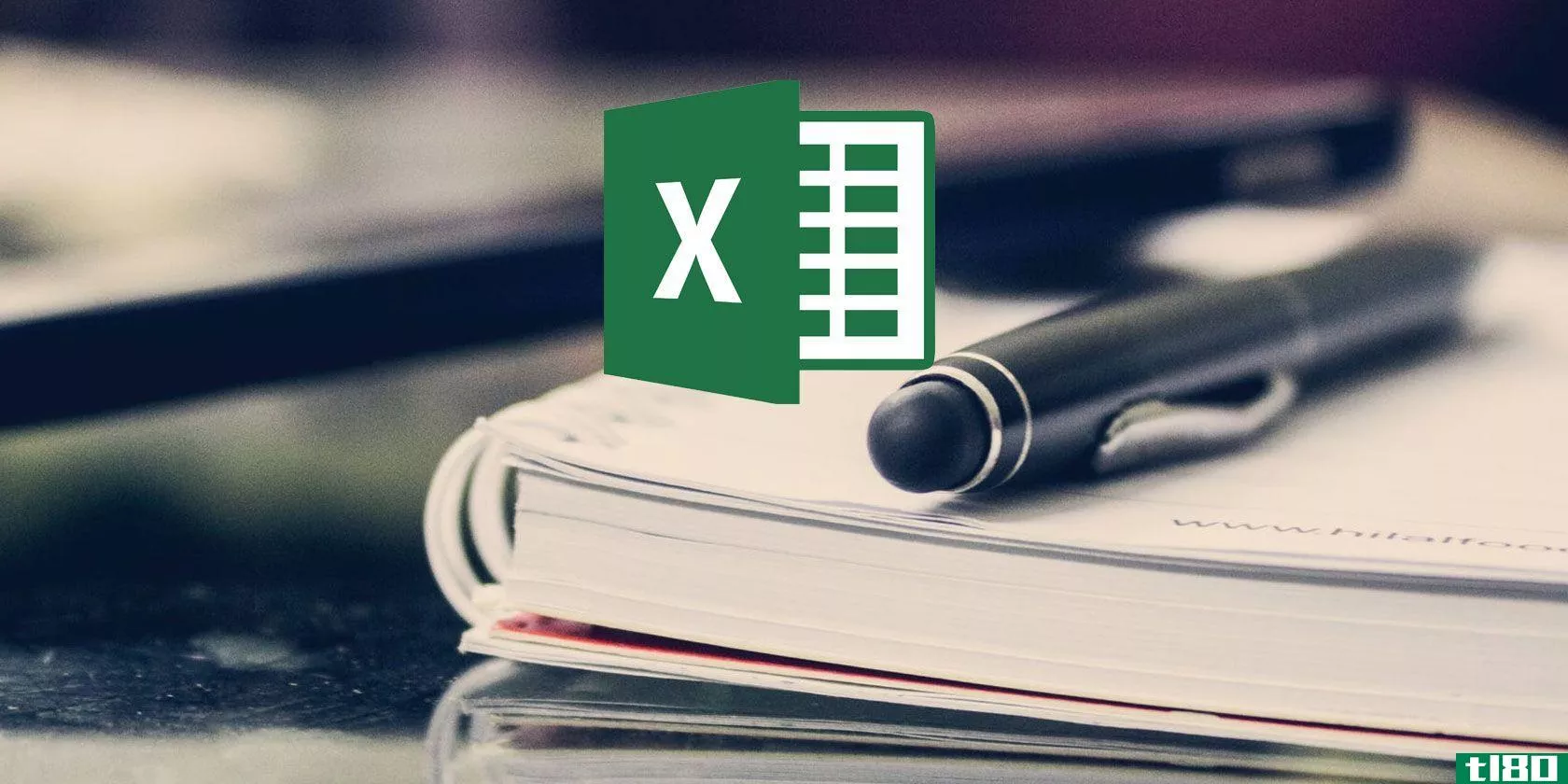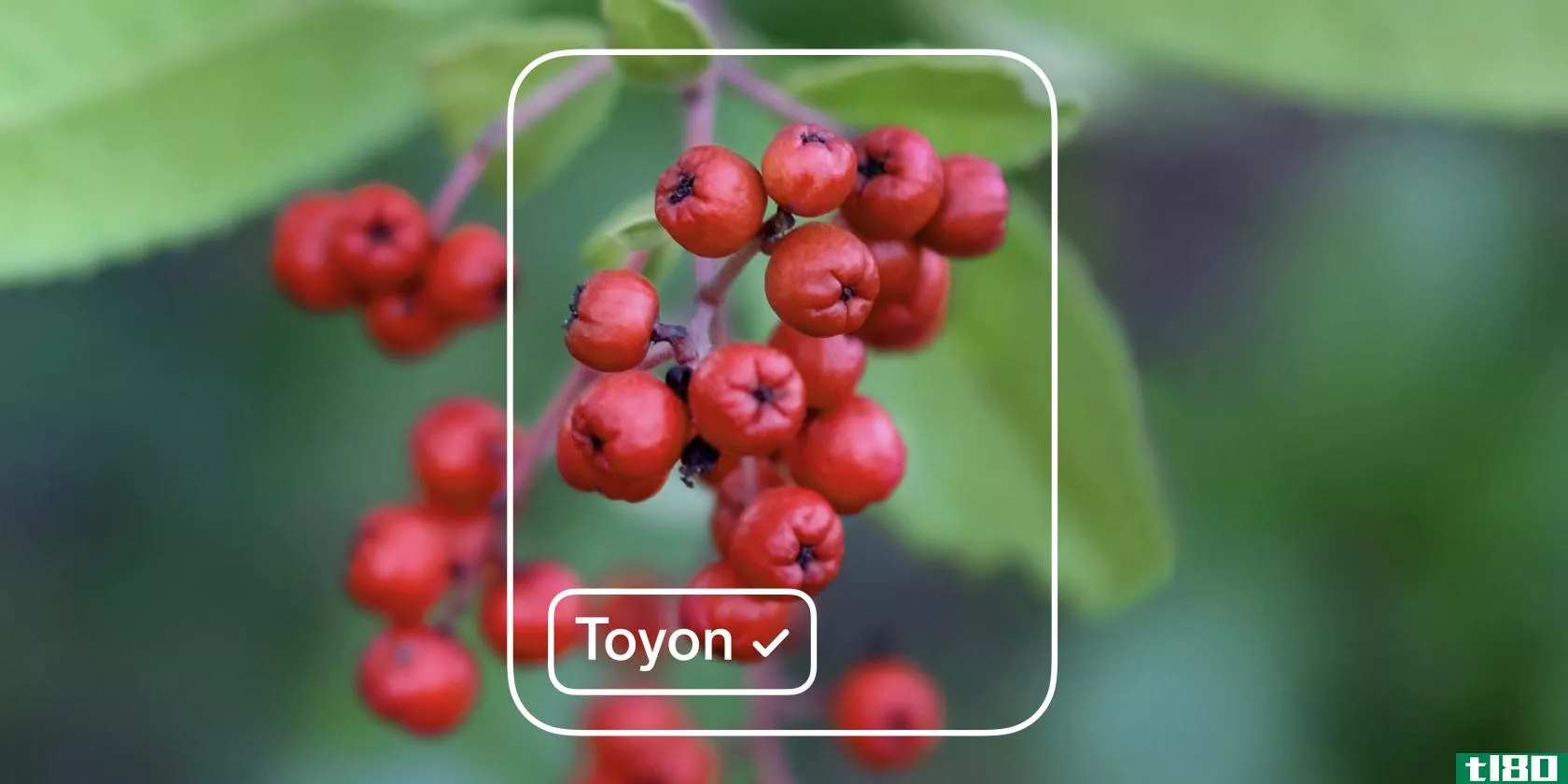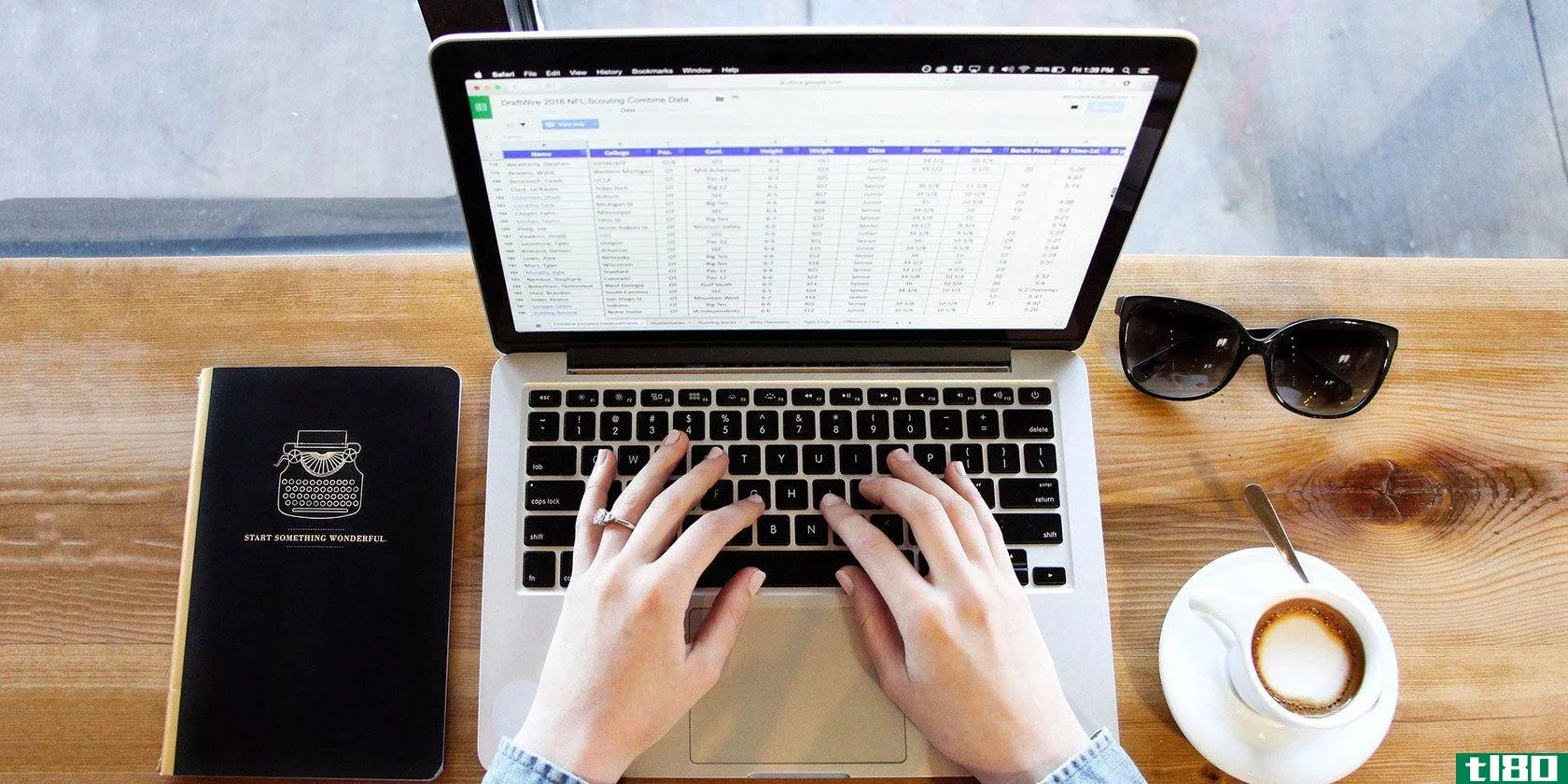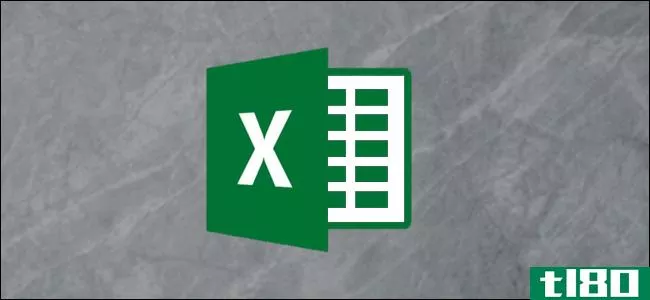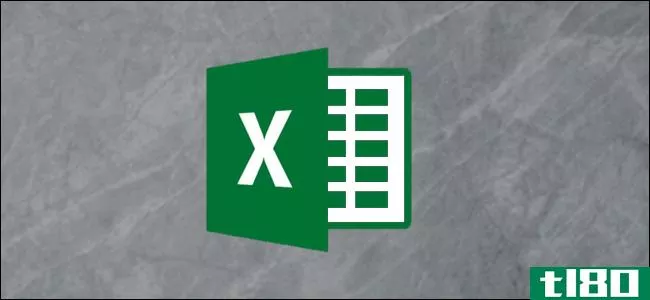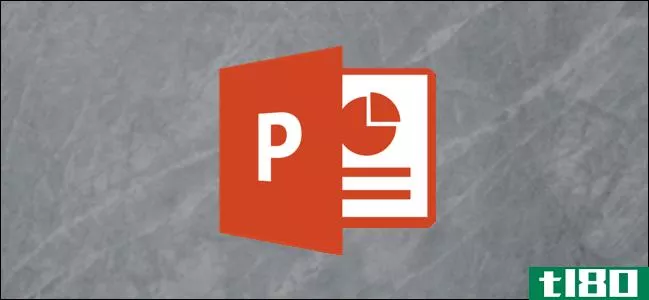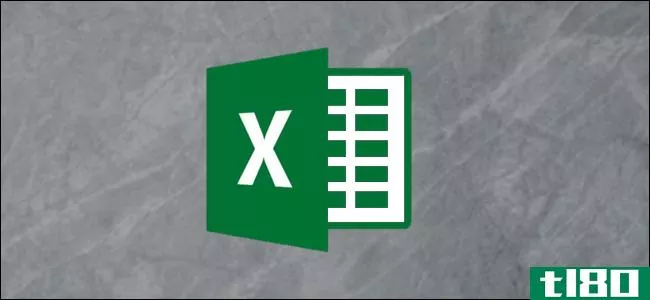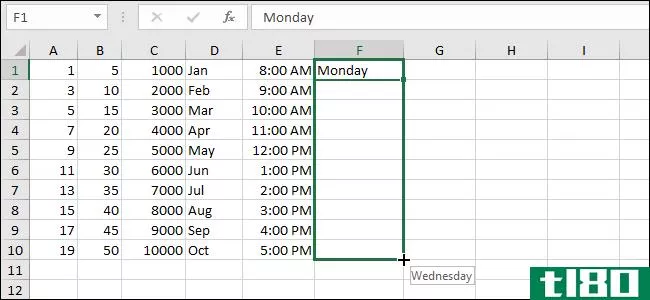如何用excel创建马拉松训练计划
准备参加一场大型比赛?这通常需要数月的训练,而充分利用训练的最好方法就是密切关注自己的表现。

您可以使用Excel创建一个电子表格,在其中可以记录所有跑步记录,以供将来参考。更重要的是,如果你设置正确,它将创建图表和其他读数,这对规划你的跑步、规划你的比赛日之旅以及回顾你在整个训练期间的表现非常有用。
下面是如何使用Excel来加强你的马拉松训练。
设置文档
首先,您需要设置电子表格的基础知识。打开Excel并创建新文档。然后,添加列标题。

我建议添加日期、跑步、距离、时间和完成?至少。其他列是可选的,事实上,如果您愿意的话,您可以将它们替换为您可能希望跟踪的其他内容。
然而,记录你出门前吃了多少,喝了多少水之类的事情可能是有益的。我们将生成图表,将这些指标与您的性能联系起来,这样您就可以了解它们对您的运行能力的影响。
接下来,用培训计划中的适当信息填写标有日期、跑步和距离的列。因为这个电子表格将帮助你训练马拉松,我们假设你有某种计划,你每天要跑多远才能跑到26.1英里。如果你手头没有这些信息,网上有各种各样的培训计划。
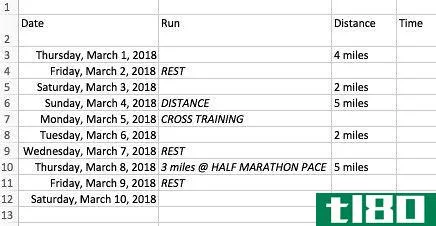
请记住,这是为您的使用,所以请随意添加更多或更少的信息,你认为合适的。
添加复选框
这篇文章的主要目的之一是给人一种朝着大赛前进的感觉。为此,我们将使用复选框。
转到“开发人员”选项卡并选中复选框。
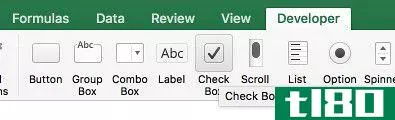
把这个放在盒子里?列。
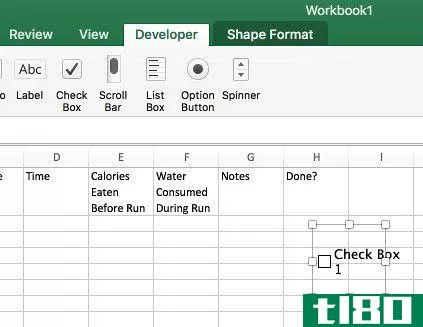
去掉文本标签,然后右键单击复选框并单击格式控制。
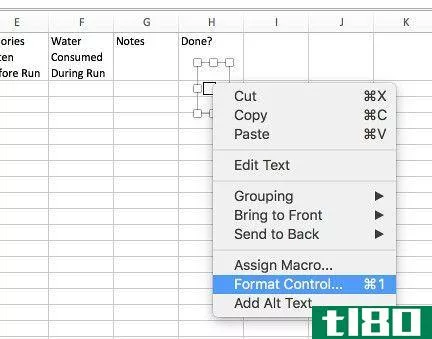
在下一个屏幕上,创建一个单元格链接到它所在的单元格,在我的例子中是H2。
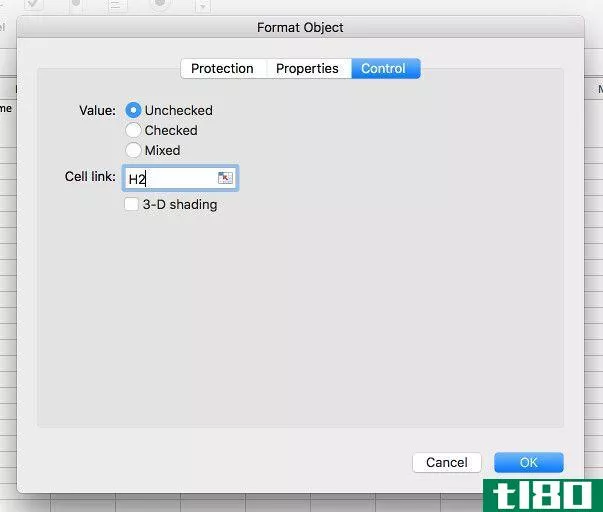
单击复选框。你应该看到真的出现在它后面的单元格里。我将每行的高度提高了一倍,以便更容易准确地单击这些复选框。
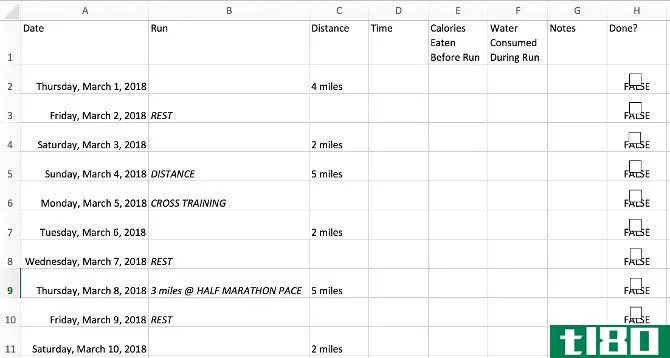
正确或错误的读数是一个有用的方法来检查它的工作,但我们不需要它来实际显示,所以把每个单元格的字体颜色变成白色。对该特定列中的所有单元格重复此过程。更改一个单元格上的字体颜色后,可以使用格式油漆器(油漆桶图标)或Ctrl+Y(重复)将其应用于任何其他单元格。
添加倒计时
每次你完成一次跑步,你都要检查一下。记住这一点,您可以使用您的复选框来创建比赛日的倒计时。出于本节的目的,我将添加一个临时的比赛日行(将每一次跑步添加到我的时间表中会使屏幕截图混乱)。
接下来,我们将使用一个函数来做一些幕后工作。选择一个不碍事的单元格,然后输入以下代码:
=COUNTIF(H2:H11, FALSE)我还添加了一个文本单元格,它显示距离比赛还有几天。你应该得到这样的结果。
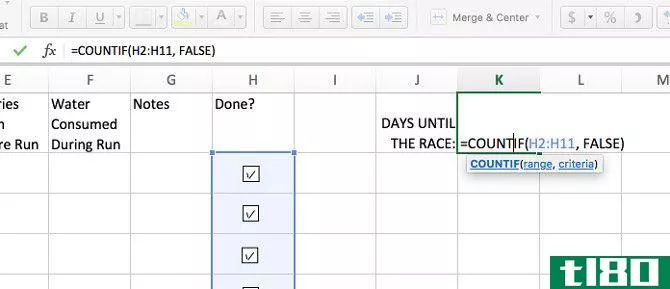
这个公式将计算出在指定区域内有多少未打钩的盒子,从而计算出离比赛还有多少天。
录制跑步记录
现在,我们要添加一些数据,以便我们可以设置自我更新图表。这是相当直接的,但有几件事要记住,以便我们的时间记录正确。
在Excel中输入时间时,请确保使用hh:mm:ss格式。因此,如果您的第一次跑步记录为28分32秒,您将输入:
00:28:32保持这一点的一致性将避免以后在图表中遇到任何困难。我要输入一些虚拟数据暂时使用。
添加了一些数据后,突出显示整个表并按Ctrl+T将其变成一个表。您可能需要重新着色真假文本单元格,以确保它们保持隐藏状态。
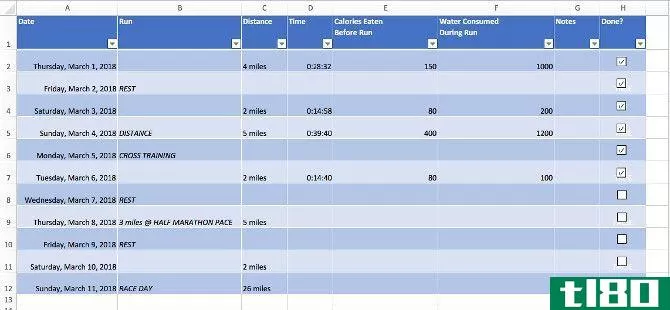
现在您的数据已经正确格式化,您可以开始添加一些可视化效果。
**图表
接下来,突出显示“日期”和“卡路里”列,转到“**”选项卡,然后从“图表”部分选择一个折线图。
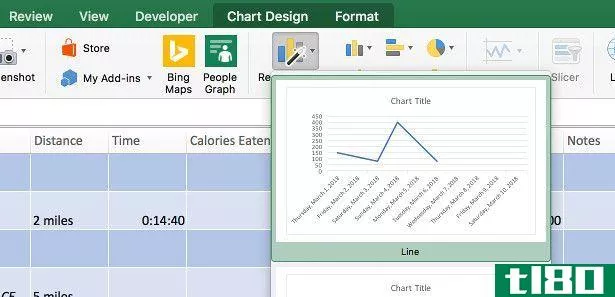
转到“图表设计”选项卡,然后单击“选择数据”。

首先,使用下拉菜单选择“用线连接数据点”。
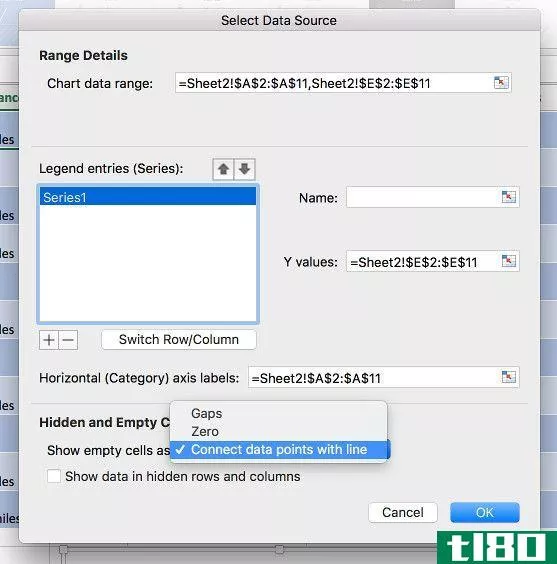
接下来,使用加号按钮添加一个新系列。复制并粘贴水平(类别)轴标签字段中的文本,并将其添加到序列2中,然后对标记为Y值的字段中的文本执行相同的操作。更改后者中的引用以匹配所需的列。(我想把我的耗水量数据加到同一张图表上,所以我要把E和F都改成F。)
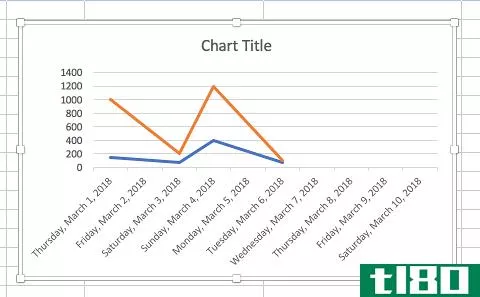
我们将图表设置为从尚未填充的单元格中获取数据,这意味着当我们添加新数据时,它将记录在图表中。
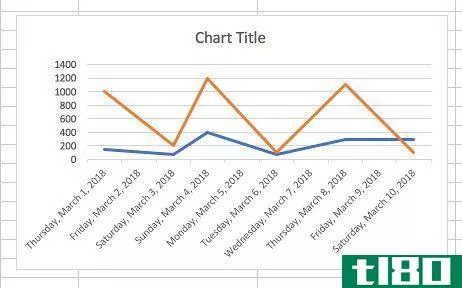
显然,这些行非常不一致,因为它们考虑了各种不同的运行长度。你可能想把它们限制在一段固定距离的常规跑步,或是稳步增加的距离,让你更接近26.1英里。
实现条件格式
最后,我们将添加一个快速方法来评估我们的个人表现。在我的马拉松训练计划中,我要跑5英里。我将建立一种方法来检查这些跑步是好是坏,比我的平均水平一目了然。
这需要更多的幕后工作。选择一个不碍事的单元格,然后输入以下公式:
=AVERAGEIF(C2:C11, "5 miles", D2:D11)下面是上面发生的事情。Excel检查指定字符串的第一个范围,即5英里。然后,它对第二个范围内的相应单元格求平均值,即这些运行的时间。如果您的电子表格设置不同或有更多行,请修改特定的单元格引用。
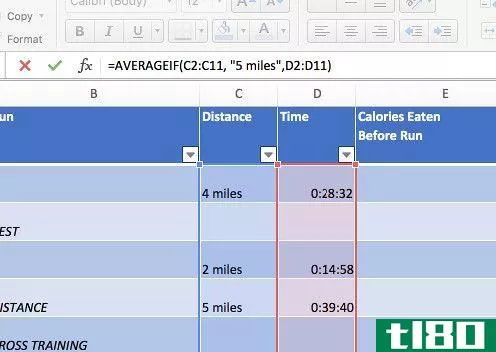
下一步,高亮显示最终将记录5英里距离的时间的所有行,即使它们当前为空。“头到家”>;“条件格式”>;“突出显示单元格规则”>;“大于”。
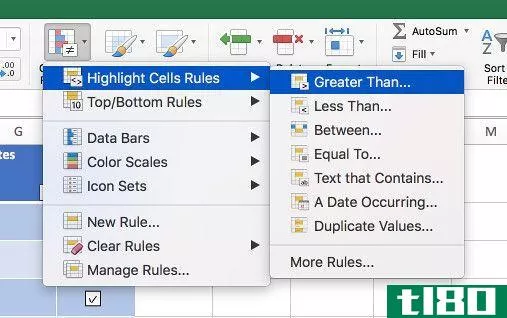
将单元格引用更改为公式所在的位置。
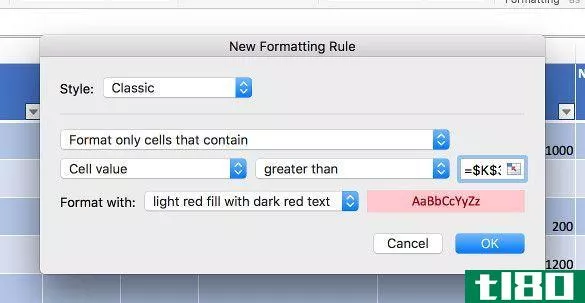
现在,执行相同的操作,但这次从“突出显示单元格规则”菜单中选择“小于”,并确保为突出显示选择不同的颜色。你可以把平均时间涂成白色来隐藏它,也可以把它作为你读出部分的一部分。
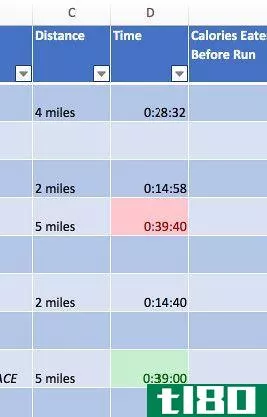
随意定制
上面讨论的技术只是一个起点。每个人为比赛日所做的准备都会有所不同,所以不要害怕尝试,并根据自己的喜好调整事情。
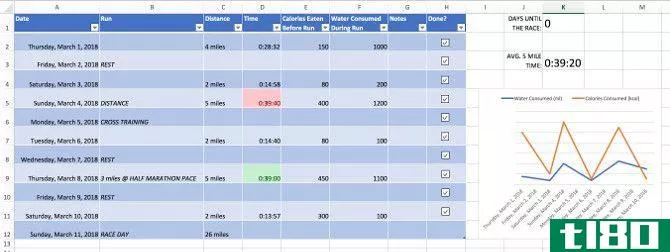
以上是我的最终版本。它不是满是钟声和口哨——事实上,它是相当斯巴达的。但它完成了任务,而且很容易阅读。如果你想添加更多的信息,那当然是一个选择。右手边有几个读数,介绍了一些基本的仪表板功能。
如果您正在记录更多此类数据,为其添加类似的读数就不会太困难了。心率就是这样一个附加值。可以将此视为可以添加到的基本版本。当你为你的比赛而努力时,你会专注于什么?通过修改这个结构,您也应该能够跟踪它。
你有关于如何使用Excel电子表格为马拉松或半程马拉松做准备的技巧吗?您对本指南中的任何步骤都有问题吗?
- 发表于 2021-03-26 12:18
- 阅读 ( 167 )
- 分类:互联网
你可能感兴趣的文章
如何用excel或google表替换索引卡
数字索引卡可能和纸质索引卡一样有用,甚至更多。当我和microsoftword分享**索引卡的价值时,我就开始证明这一点。但是传统索引卡的问题是什么呢?它们不可搜索。 ...
- 发布于 2021-03-12 12:04
- 阅读 ( 218 )
101个免费的excel模板来组织你的生活和业务
...跟踪和项目管理。但是,除非你是微软Excel的专家,否则创建一个完全符合你需要的电子表格并不容易。 ...
- 发布于 2021-03-20 16:55
- 阅读 ( 225 )
如何用microsoftlobe建立机器学习模型
如今,机器学习无处不在,从垃圾邮件过滤和面部识别到语音助手和无人驾驶汽车。但你不需要硕士学位就可以学会如何使用这项令人兴奋的技术,多亏了微软一款名为Lobe的新应用。 ...
- 发布于 2021-03-29 16:22
- 阅读 ( 253 )
如何用简便的方法删除excel中的空行
Microsoft Excel中的空单元格和整个空行会导致错误。即使没有,空行也不能使电子表格中的数据保持一致。因此,让我们学习如何使用Excel提供的不同方法来删除Excel中的空行。 ...
- 发布于 2021-03-30 12:33
- 阅读 ( 263 )
如何用flash fill和auto fill自动填充excel单元格
在MicrosoftExcel中完成的许多任务都很繁琐。幸运的是,Excel有几个特性,使这种电子表格能够正常工作。我们将看其中两个:闪光填充和自动填充。 如何使用excel中的flash填充 Flash填充可以自动检测数据中的模式,并帮助您快...
- 发布于 2021-03-31 10:46
- 阅读 ( 286 )
如何用microsoftexcel计算不确定度
即使在遵循程序和使用高效设备进行测试的情况下,大多数统计数据的准确性仍然存在疑问。Excel允许您根据样本的标准偏差计算不确定度。 Excel中有统计公式可以用来计算不确定度。在本文中,我们将计算算术平均值、标准差...
- 发布于 2021-04-03 14:31
- 阅读 ( 209 )